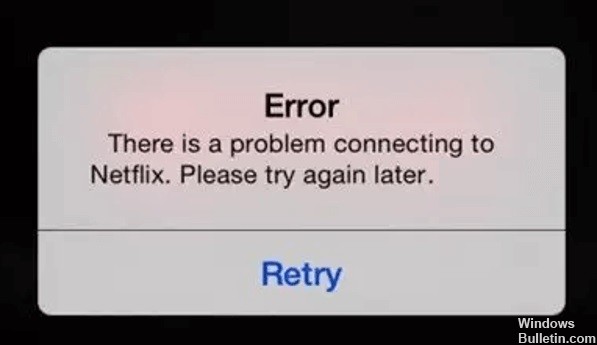Äänetönen YouTube-ongelman korjaaminen

YouTube on yksi suurimmista sivustoista videoiden katseluun ja tuhansien siellä olevan musiikin kuunteluun. Vaikka alusta toimii hyvin suurimman osan ajasta, joskus ilmenee ongelmia, kuten YouTubessa ei ole ääntä.
Jos video toistetaan, mutta et kuule ääntä, ongelma on todennäköisesti järjestelmässäsi tai verkkoselaimessa. Kun korjaat nämä ongelmat tietokoneellasi, videoidesi äänen pitäisi kuulua uudelleen, ja siitä opit tänään.
Mistä johtuu äänen puute YouTubessa?

Tälle ongelmalle on useita mahdollisia syitä, jotka vaihtelevat sivuston sisäänrakennetuista äänisäätimistä, selaimesta, selaimen, järjestelmän tai itse äänen ongelmista järjestelmäasetuksiin.